Aprenda a registrar itens de manutenção da sua frota de uma só vez, sem precisa registrar uma por uma.
Como posso fazer importação em massa de outros dados de custos?
Use os links a seguir para acessar a página do passa a passo de cada uma das importações em massa:
Como funciona o cadastro de itens de manutenção em massa?
O cadastro de itens de manutenção em massa possui uma dinâmica diferente em comparação aos outros tipos de registros em lote. Cada linha da planilha deve representar individualmente um item de manutenção. Portanto, se for necessário incluir diversos itens para uma única manutenção, é preciso adicionar múltiplas linhas repetindo as informações que identificam a manutenção (Placa, Tipo de manutenção, Data da manutenção, Odômetro).
Por exemplo, se uma única manutenção foi realizada no veículo de placa ABC1234, com a substituição de duas peças, o correto é registrar cada peça em uma linha separada na planilha, mantendo as informações da manutenção repetidas nas colunas correspondentes, como nesse exemplo:
| Placa | Tipo de manutenção | Data da manutenção | Odômetro | Observações gerais | Nome do item ou serviço | Custo unitário | Quantidade | Descrição |
| ABC1234 | Preventiva | 10/11/2025 | 10000 | Peça A | 100 | 1 | ||
| ABC1234 | Preventiva | 10/11/2025 | 10000 | Peça B | 200 | 2 |
Ao importar essa planilha, será criado um registro de manutenção preventiva para o veículo ABC1234, com data de 10/11/2025 e odômetro em 10.000 km, no qual foram substituídas duas peças - Peça A e Peça B. O custo total dessa manutenção é calculado multiplicando o valor unitário de cada item pela quantidade. Neste exemplo, o valor total da manutenção seria R$ 500.
Observe que os campos Placa, Tipo de manutenção, Data da manutenção e Odômetro se repetem - isso indica que ambos os itens (Peça A e Peça B) foram trocados na mesma manutenção.
Caso o usuário preencha o campo "Observações gerais" da mesma manutenção com informações diferentes, apenas a informação da primeira linha será considerada. Por exemplo, se o usuário tentar importar a seguinte planilha:
| Placa | Tipo de manutenção | Data da manutenção | Odômetro | Observações gerais | Nome do item ou serviço | Custo unitário | Quantidade | Descrição |
| ABC1234 | Preventiva | 10/11/2025 | 10000 | Obs 1 | Peça A | 100 | 1 | |
| ABC1234 | Preventiva | 10/11/2025 | 10000 | Obs 2 | Peça B | 200 | 2 |
Neste caso, para o campo "Observações gerais" de um mesmo registro de manutenção, será considerada apenas a informação presente na primeira linha ("Obs 1"), sendo desconsideradas as demais ("Obs 2").
O custo total da manutenção é calculado multiplicando o valor unitário de cada item pela quantidade.
É obrigatório adicionar pelo menos um item em cada manutenção.
Para o passo a passo de como fazer a importação em massa de itens de manutenção, continue para a seção seguinte.
Qual é o passo a passo para registrar itens de manutenção em massa?
Para registrar itens de manutenção em massa acesse a página de Eficiência -> Manutenção
Clique em "Inserir registro de manutenção" -> "Importar planilha"
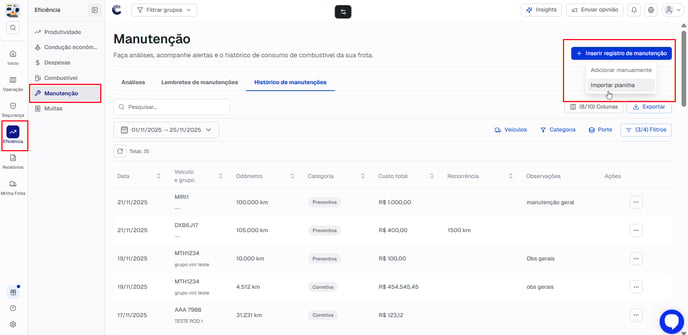
Selecionando uma planilha
Ao clicar no botão, uma janela vai aparecer. Nela você pode:
- Importar sua planilha
- Baixar a planilha modelo
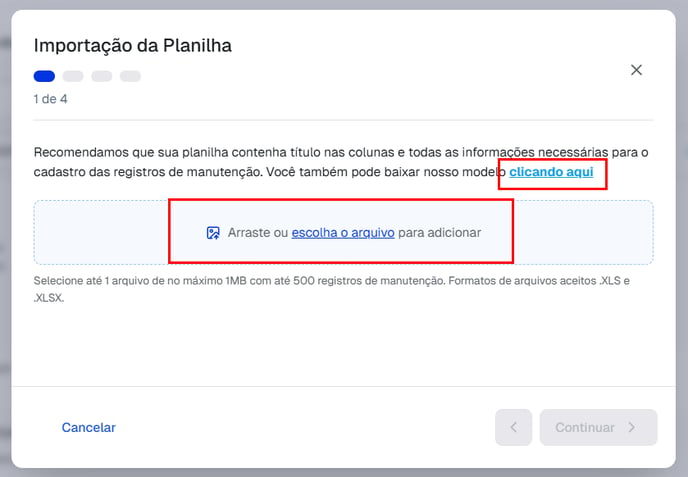
A importação em massa permite que o usuário utilize uma planilha modelo que disponibilizamos para preencher suas despesas de forma facilitada ou siga a importação usando uma planilha própria.
Para saber quais informações são necessárias na planilha, cheque a seção seguinte.
Lembre-se: é possível importar até 500 registros por vez. Para volumes maiores, divida os dados em duas ou mais planilhas e realize a importação em etapas.
Campos e informações da planilha
Para que você consiga cadastrar seus registros, sua planilha precisará obrigatoriamente ter as seguintes colunas e informações:
Campos obrigatórios:
- Placa: veículo da despesa
- Precisa ser um veículo cadastrado na plataforma Cobli
- Precisa ser um veículo associado a um dispositivo
- Caso o usuário registrando a manutenção tenha restrição de grupos, precisa ser um veículo que o usuário tenha acesso
- Tipo de manutenção: tipo da manutenção que o veículo teve
- Deve estar na lista de tipos de manutenção válidos (Corretiva, Preventiva)
- Data e hora: dia e hora em que a transação ocorreu
- Formato válido: dd/mm/yyyy hh:mm ou dd/mm/yy hh:mm
- Deve ser um dia válido. Por exemplo 31/02/2025 12:00 não será aceito.
- Odômetro: Odômetro do veículo no momento da transação.
- Deve conter apenas números e não pode ter nenhum carácter especial.
- Nome do item ou serviço: O nome do item ou serviço registrado para aquela manutenção.
- Máximo de 200 caractéres.
- Custo unitário: o valor registrado para aquele item ou serviço
- Essa campo deve conter apenas números.
- O separador decimal deve ser vírgula.
- Não pode conter símbolos ou letras.
- O custo total da manutenção levará em consideração o custo unitário do item/serviço vezes a sua quantidade.
Campos opcionais:
- Observações gerais: qualquer observação ou informação sobre aquela manutenção
- Máximo de 200 caractéres.
- Quantidade: quantidade usada daquele item na manutenção.
- Deve conter apenas números.
- Não pode conter letras ou símbolos adicionais.
- Caso essa informação não seja preenchida, consideraremos a quantidade como 1.
- O custo total da manutenção levará em consideração o custo unitário do item/serviço vezes a sua quantidade.
- Descrição: qualquer descrição ou informação sobre aquele item.
- Máximo de 200 caractéres.
Estrutura da planilha
Ao importar a sua planilha, você vai precisar mapear ela para que o sistema entenda quais informações importar.
Na primeira etapa, é preciso selecionar a aba do arquivo em que as informações estão e qual corresponde aos títulos que está sendo utilizado na planilha.
O sistema considerará como dados para importar tudo que está abaixo da linha de título.

Ao preencher corretamente os campos, clique em continuar

Na próxima etapa, precisamos selecionar qual coluna corresponde a cada um dos campos disponíveis para o cadastro de uma manutenção.
Para entender mais sobre cada campo, acesse a seção "Campos e informações da planilha".
Referencia das colunas
Nessa etapa é necessário selecionar as colunas que serão usadas para preencher as informações de despesas.
Para cada um dos campos (obrigatórios e opcionais) você poderá selecionar uma coluna da sua planilha importada para corresponder aquele campo.
Para entender mais sobre cada campo, acesse a seção "Campos e informações da planilha".
Após preencher cada um dos campos, clique em "Continuar"
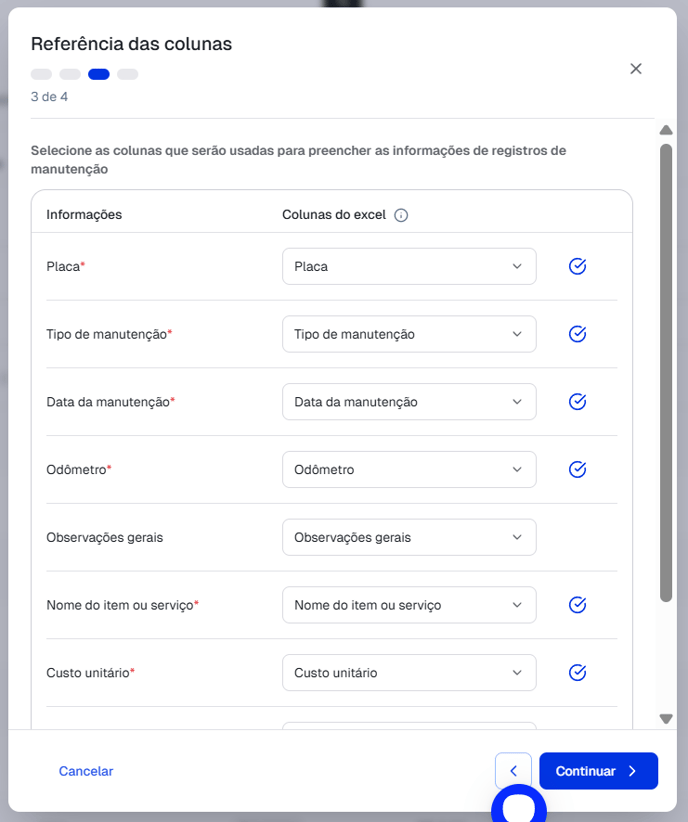
Resumo da importação
Na próxima etapa o sistema irá te retornar quais campos passaram pela validação e estão corretas para serem registradas. Para concluir, basta clicar em "Importar".
O valor total de registros é referente ao total de manutenções, não número de itens.
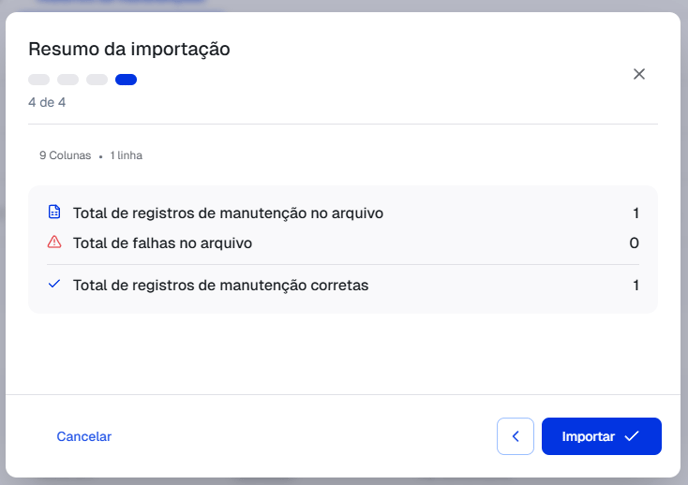
Caso a planilha tenha algum erro, o sistema mostrará para o cliente os dados que não serão importadas e o motivo pelo qual não passaram pela validação.
Só é possível importar a planilha quando todos os dados estiverem corretos.
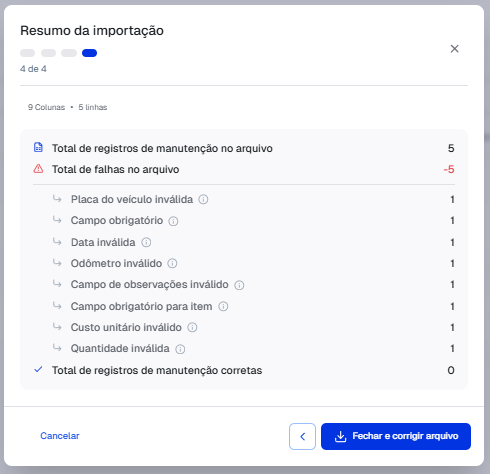
- Baixar um relatório com o detalhamento de qual problema foi encontrado em cada linha para fazer a correção clicando no botão "Baixar planilha de erros".
- Caso você queira corrigir os erros e começar novamente, basta clicar em "Cancelar" e fechar a janela.
Quantos itens de manutenção eu posso cadastrar de uma vez?
Você pode registrar uma planilha com até 500 linhas de uma vez. Para registrar mais de 500, será necessário fazer o processo mais de uma vez.
Quais tipos de arquivo possa usar na importação?
O sistema só aceita arquivos no formato XLS e XLSX.
.png?height=120&name=horizontal-white%20(1).png)